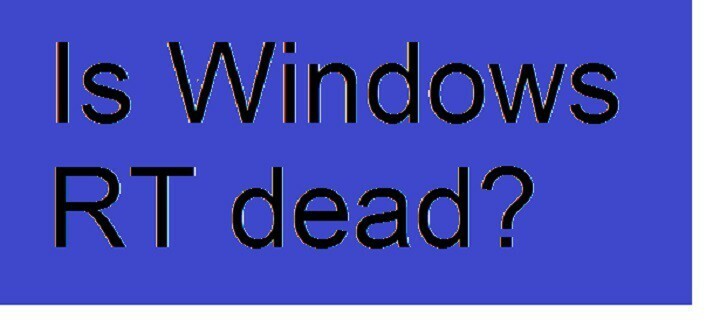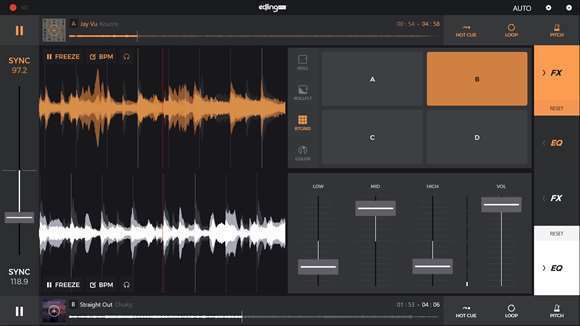Varat to atspējot, izmantojot reģistra redaktoru
- dw20.exe process ir saistīts ar Microsoft Windows kļūdu ziņošanu (WER).
- Kad lietojumprogramma avarē vai saskaras ar kļūdu, tā apkopo datus par problēmu un nosūta tos Microsoft analīzei.

XINSTALĒT, NOklikšķinot uz LEJUPIELĀDES FAILA
- Lejupielādēt DriverFix (pārbaudīts lejupielādes fails).
- Klikšķis Sākt skenēšanu lai atrastu visus problemātiskos draiverus.
- Klikšķis Atjauniniet draiverus lai iegūtu jaunas versijas un izvairītos no sistēmas darbības traucējumiem.
- DriverFix ir lejupielādējis 0 lasītāji šomēnes.
Ja esat saskāries ar dw20.exe procesu vietnē Uzdevumu pārvaldnieks un vēlaties par to uzzināt, šī rokasgrāmata var jums palīdzēt!
Šajā rokasgrāmatā mēs sīkāk izpētīsim dw20.exe, sapratīsim tā mērķi un apspriedīsim darbības, kuras varat veikt, lai vajadzības gadījumā atspējotu Dw20.exe.
Kas ir dw20.exe?
Dw20.exe ir izpildāms fails, kas darbojas fonā un ir saistīts ar Windows kļūdu ziņošanas (WER) līdzekli Microsoft Windows operētājsistēmās.
Parasti tas atrodas šādā mapē: C:\Windows\Microsoft. NET\Framework\v2.0.50727
Ikreiz, kad lietojumprogramma avarē vai rodas kļūda, tā kļūst aktīva un apkopo datus par problēmu, tostarp informāciju par programmatūru, sistēmas konfigurāciju un pašu kļūdu. Pēc tam šie dati tiek nosūtīti Microsoft analīzei.
Lai gan dw20.exe ir ļoti svarīgs mērķis, palīdzot Microsoft risināt programmatūras problēmas, fails var būt vienkāršs mērķis, lai maskētu vīrusus vai ļaunprātīgu programmatūru.
Tātad, ja neesat instalējis Microsoft Office vai kādu no komplekta programmatūras, jums nevajadzētu redzēt, ka datorā darbojas dw20 process. Ja jums nav instalēts Office, tā ir diezgan skaidra zīme, ka dw20.exe, kas darbojas, patiesībā ir kaitīga programmatūra.
Turklāt, ja process tiek atrasts citur, nevis iepriekš minētajā vietā, varat veikt dziļu skenēšanu, izmantojot pretvīrusu rīks lai to noņemtu, un turpiniet ar tālāk norādītajiem risinājumiem.
Ko darīt, lai atspējotu dw20.exe?
1. Izmantojiet uzdevumu pārvaldnieku
- Nospiediet Ctrl + Shift + Esc lai atvērtu Uzdevumu pārvaldnieks.

- Dodieties uz Procesi vai Sīkāka informācija cilni, atrodiet un ar peles labo pogu noklikšķiniet dw20.exe un noklikšķiniet Beigt uzdevumu.
2. Izmantojiet lietotni Pakalpojumi
- Nospiediet Windows + R lai atvērtu Skrien dialoglodziņš.

- Tips pakalpojumi.msc un noklikšķiniet labi lai atvērtu Pakalpojumi lietotne.
- Atrodiet un veiciet dubultklikšķi Windows kļūdu ziņošanas pakalpojums atvērt Īpašības.

- Priekš Startēšanas veids, atlasiet Atspējots no nolaižamā saraksta.

- Klikšķis Pieteikties, tad labi.
- Windows dublēšanas lietotne drīz saglabās jūsu Chrome paroles
- Kā pārbaudīt savu mikrofonu operētājsistēmā Windows 11 [5 padomi]
- Līmlapiņas operētājsistēmai Windows 10: kā lejupielādēt, lietot un dublēt
- OneNote operētājsistēmai Windows 10: kā lejupielādēt un instalēt
3. Izmantojiet grupas politikas redaktoru
- Nospiediet Windows + R lai atvērtu Skrien logs.

- Tips gpedit.msc un noklikšķiniet labi lai atvērtu Grupas politikas redaktors.
- Dodieties uz šo ceļu:
Datora konfigurācija\Administratīvās veidnes\Windows komponenti\Windows kļūdu ziņošana
- Dubultklikšķi Windows kļūdu ziņošana atvērt Īpašības.

- Izvēlieties Iespējots opciju un noklikšķiniet uz Pieteikties, tad labi.
4. Mainiet reģistra ierakstu
- Nospiediet Windows + R lai atvērtu Skrien logs.

- Tips regedit un noklikšķiniet labi lai atvērtu Reģistra redaktors.
- Dodieties uz šo ceļu:
Dators\HKEY_LOCAL_MACHINE\SOFTWARE\Microsoft\Windows\Windows kļūdu ziņošana - Ar peles labo pogu noklikšķiniet uz labās puses rūts, izvēlieties Jauns, pēc tam atlasiet DWORD (32 bitu).

- Ar peles labo pogu noklikšķiniet uz jaunā DWORD un noklikšķiniet Pārdēvēt un nosauc to Atspējots.
- Tagad veiciet dubultklikšķi uz DWORD, iestatiet Vērtības dati uz 1un atlasiet HexaDecimal, pēc tam noklikšķiniet labi.

- Aizveriet reģistra redaktoru un restartējiet datoru, lai saglabātu izmaiņas.
Tātad, šīs ir metodes, kā vajadzības gadījumā atspējot dw20.exe. Ja jums ir kādi jautājumi vai ieteikumi, nekautrējieties pieminēt tos tālāk sniegtajā komentāru sadaļā.
Vai joprojām ir problēmas? Labojiet tos, izmantojot šo rīku:
SPONSORĒTS
Dažas ar draiveri saistītas problēmas var atrisināt ātrāk, izmantojot īpašu rīku. Ja jums joprojām ir problēmas ar draiveriem, vienkārši lejupielādējiet DriverFix un iedarbiniet to ar dažiem klikšķiem. Pēc tam ļaujiet tai pārņemt un nekavējoties izlabojiet visas jūsu kļūdas!